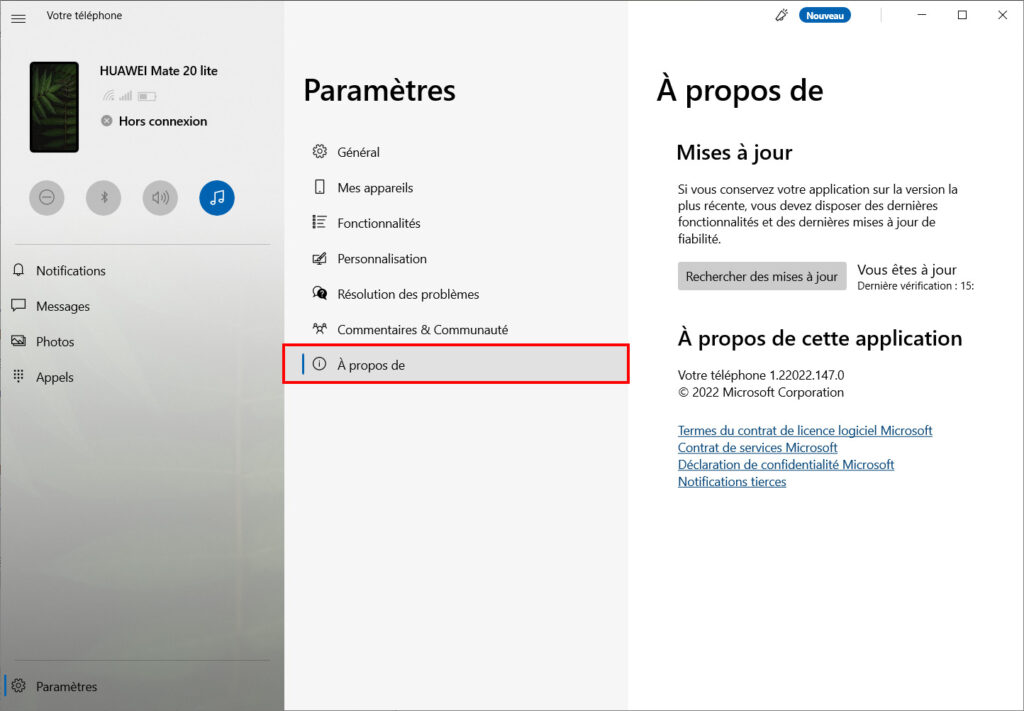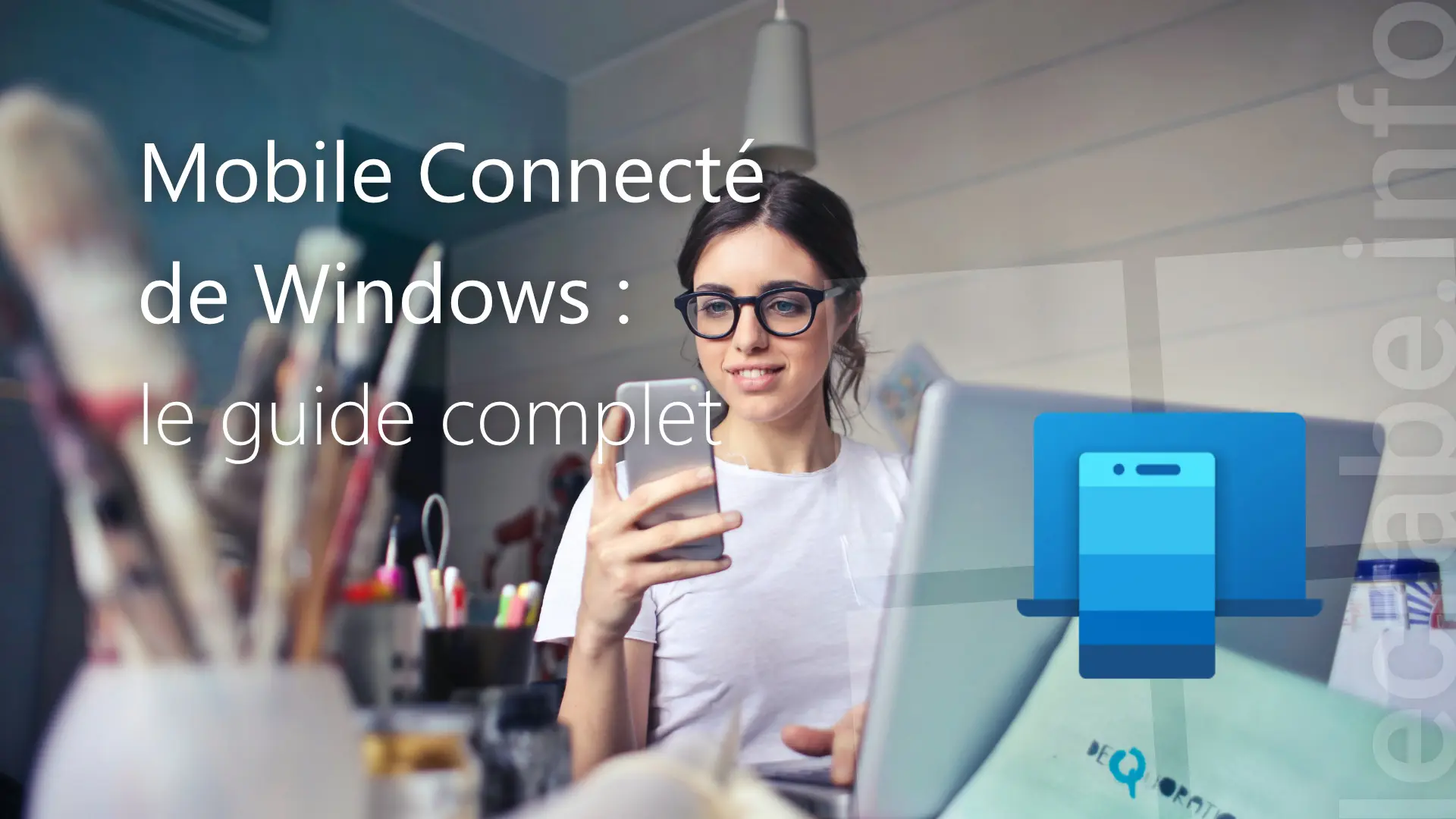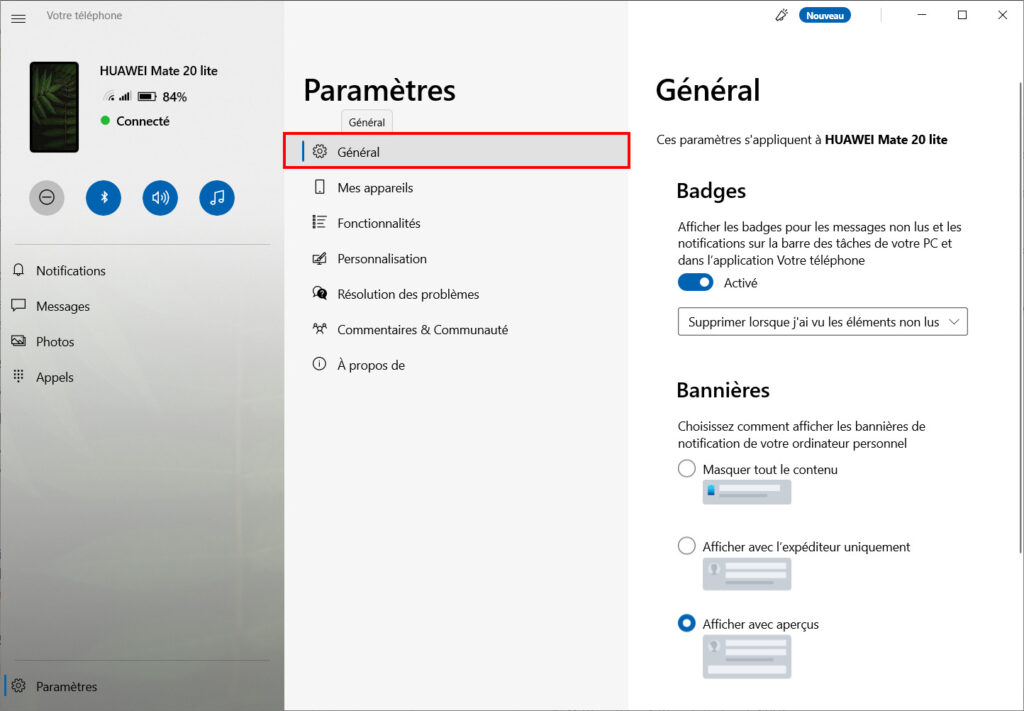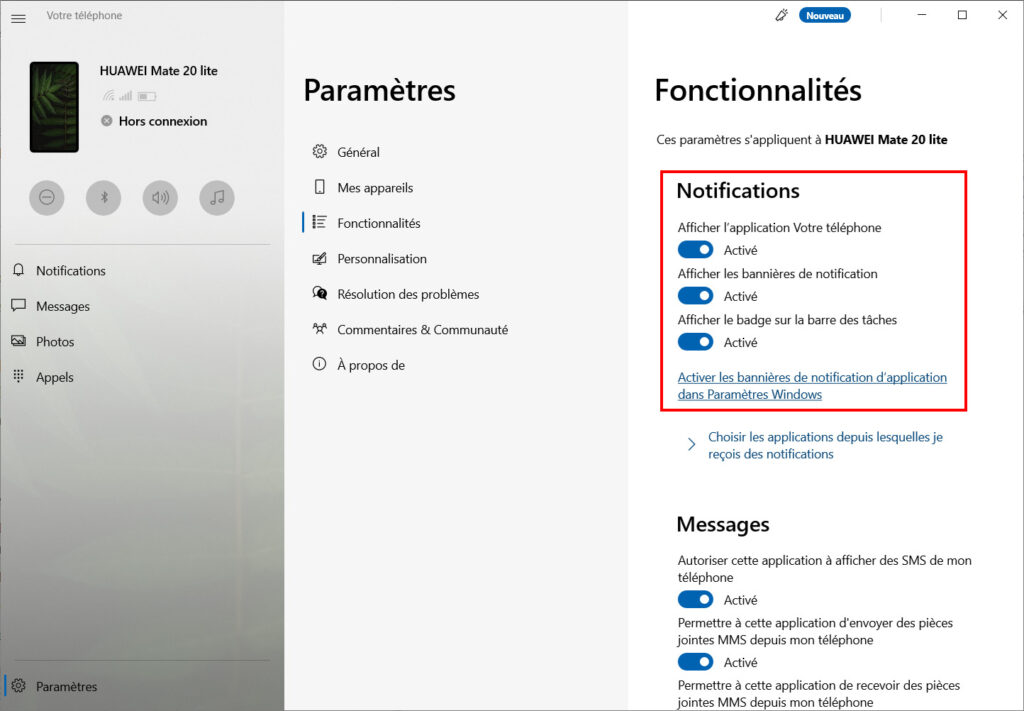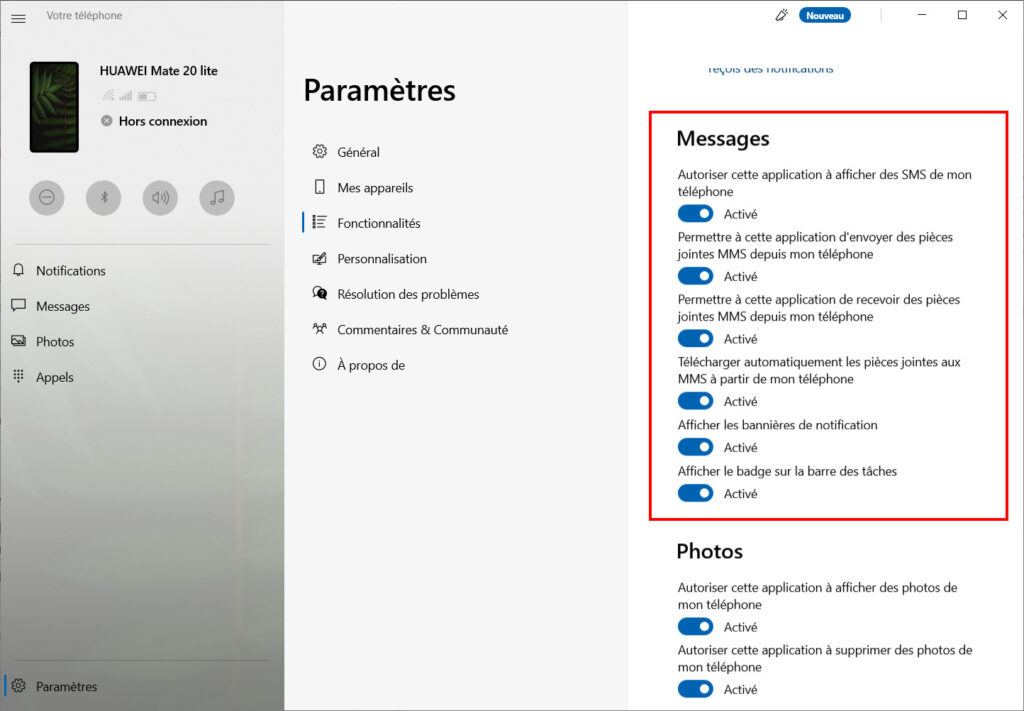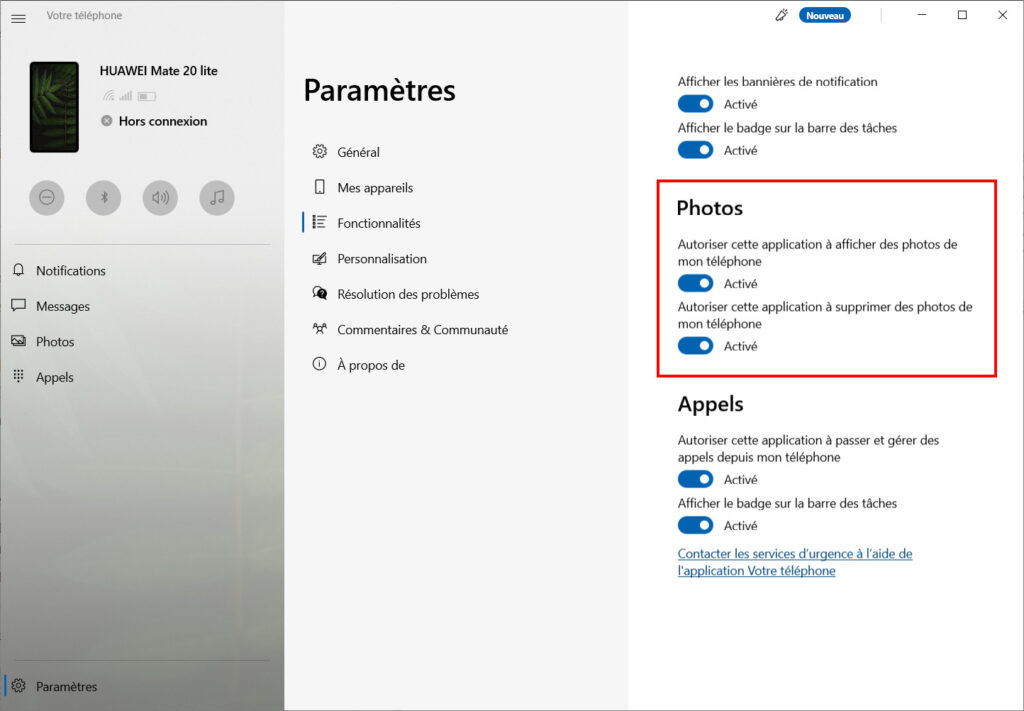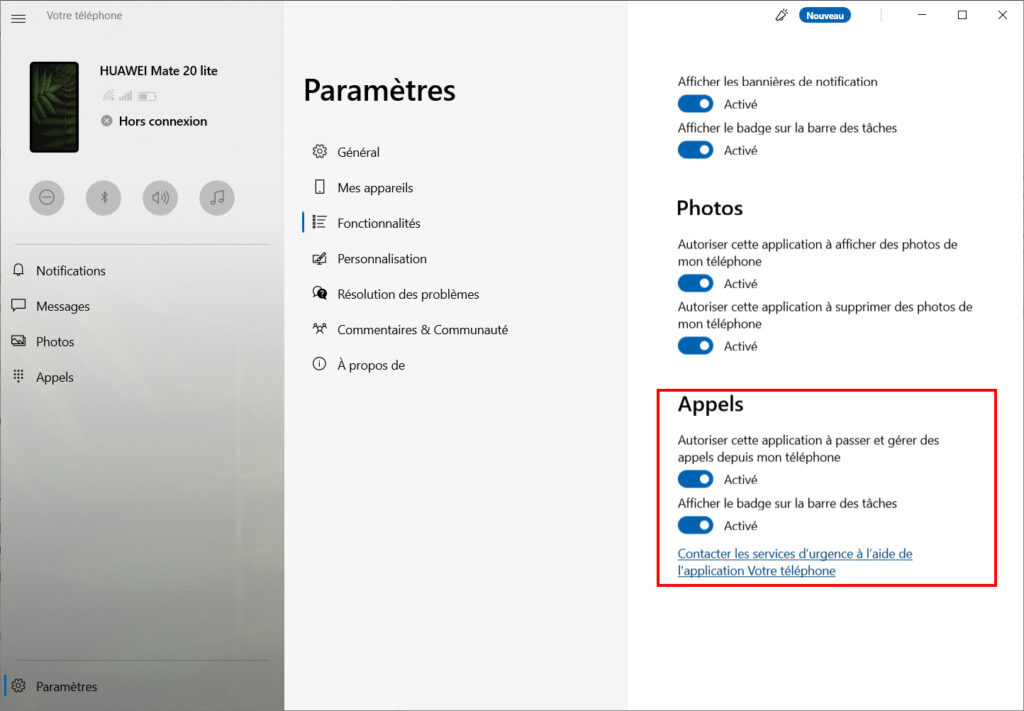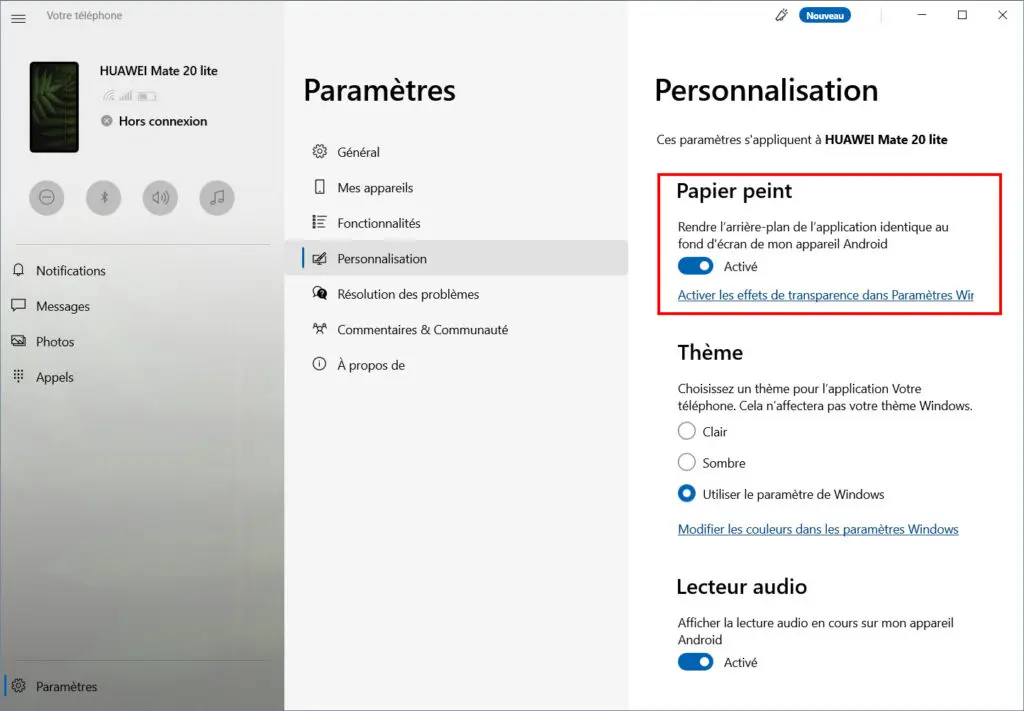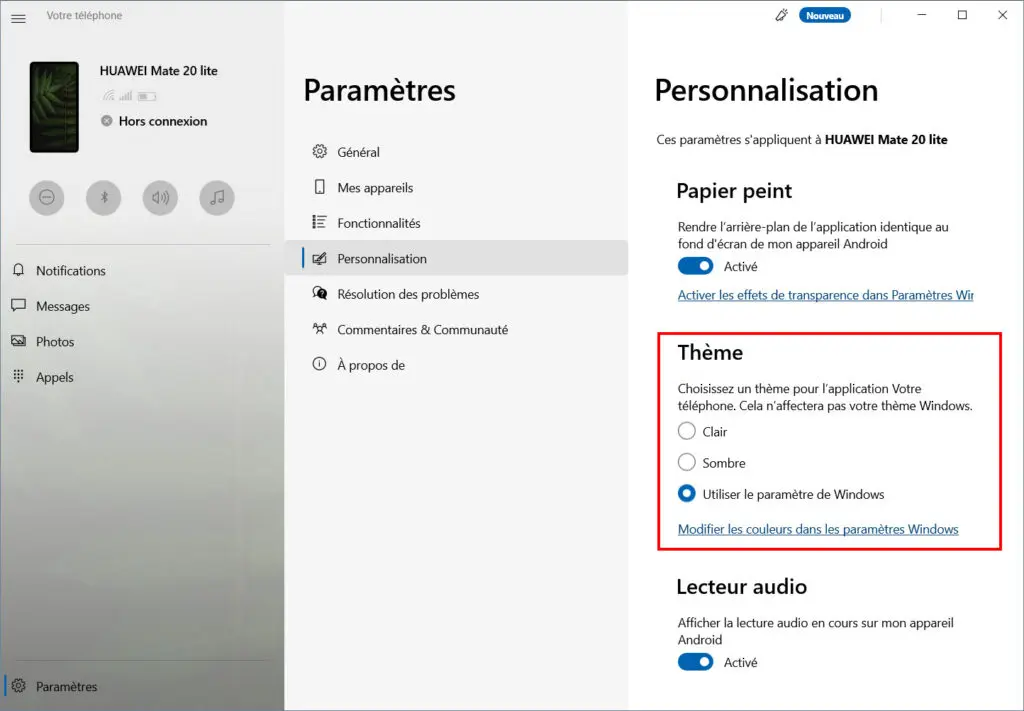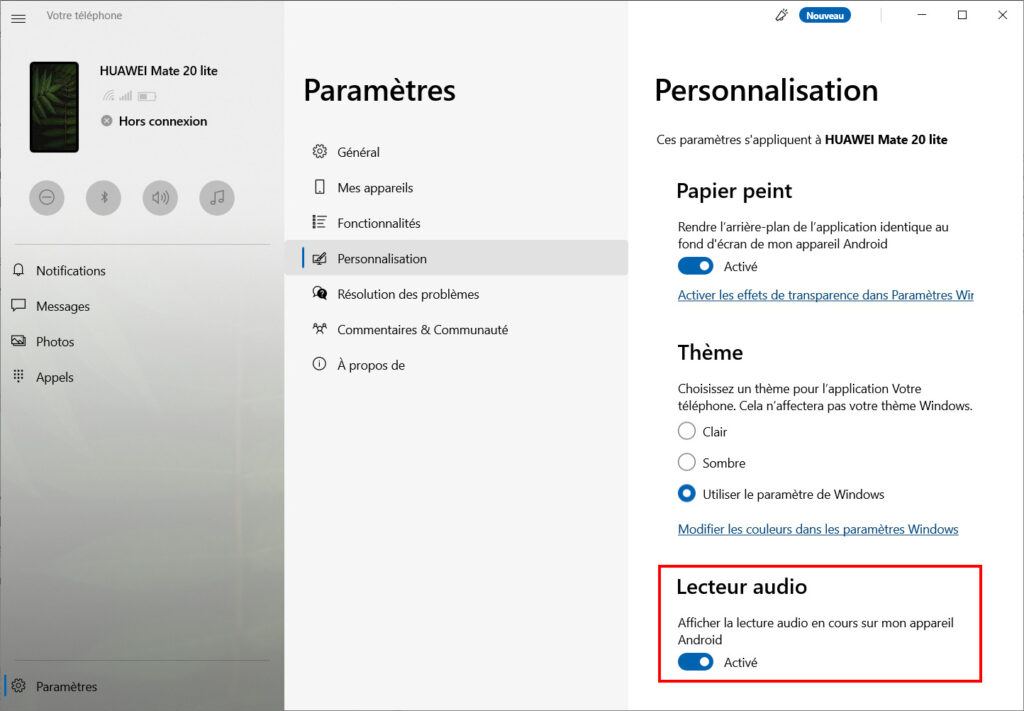Les applications Mobile Connecté (Votre téléphone) et Lien avec Windows (Assistant Votre téléphone) permettent une synchronisation parfaite entre votre ordinateur et votre smartphone. L’objectif ? Obtenir un accès instantané à toutes les fonctionnalités de votre téléphone depuis votre PC !
Ces applications sont disponibles sur Windows 10 depuis la mise à jour majeure 1809 mais aussi sur Windows 11. Avant le 1er avril 2022, elles étaient nommées différemment : sur Windows, Mobile Connecté s’appelait Votre téléphone ; sur Android, Lien avec Windows s’appelait Assistant Votre téléphone.
Vous êtes tranquillement en train de travailler ou de jouer sur votre ordinateur, et votre téléphone vibre ou sonne dans votre poche ? N’est-il pas pénible de devoir le chercher, vérifier de quoi il s’agit et répondre le cas échéant ? Avec la synchronisation PC/smartphone, grâce aux applications Mobile Connecté et Lien avec Windows, il est maintenant facile d’utiliser son téléphone depuis son ordinateur !
Vous recevrez les appels téléphoniques directement sur votre PC, mais aussi les SMS et toutes les notifications reçues sur votre téléphone sans oublier la consultation de vos photos !
C’est génial, mais comment faire ?
Vous devrez d’abord installer l’application Lien avec Windows sur votre téléphone Android avant de procéder à l’association par le biais de l’application Mobile Connecté sur votre PC Windows. Dit ainsi ça paraît simple, mais comme ça ne l’est pas vraiment, nous avons décidé de créer un guide complet pour profiter au maximum de l’application Mobile Connecté de Windows !
Mobile Connecté de Windows [11, 10]
Associer son téléphone Android avec son PC Windows
La première des choses à faire est d’associer votre téléphone Android avec votre PC sous Windows 10 ou 11. Pour cela, il est nécessaire d’installer l’application Lien avec Windows sur votre smartphone et de configurer Mobile Connecté sur l’ordinateur.
Suivez le guide suivant pour associer votre téléphone avec votre PC :
Associer un téléphone Android avec un PC Windows [11, 10]
Une fois votre ordinateur et votre smartphone synchronisés, vous allez pouvoir découvrir comment utiliser l’application Mobile Connecté sur Windows ! Celle-ci permet de réaliser quatre actions principales sur votre smartphone depuis votre PC :
- recevoir les notifications du téléphone ;
- envoyer et recevoir des messages (SMS et MMS) ;
- consulter, importer et imprimer les photos du téléphone ;
- envoyer et recevoir des appels téléphoniques.
Continuez à suivre ce guide pour apprendre à configurer et utiliser toutes ces fonctions !
Fonctionnalités
Recevoir les notifications de son téléphone Android
Vous recevez sans cesse des notifications sur votre téléphone, n’est-ce pas ? Avec l’application Mobile Connecté de Microsoft, il est désormais possible de recevoir les notifications du téléphone directement sur votre ordinateur.
Pour savoir comment recevoir les notifications Android sur votre PC, suivez ce guide :
Recevoir les notifications de son téléphone Android sur Windows [11, 10]
Envoyer et recevoir des SMS depuis son PC Windows
Vous rêvez d’utiliser votre clavier d’ordinateur pour envoyer des SMS à vos contacts ? Avec l’appli Mobile Connecté, c’est facile !
Suivez ces étapes pour consulter, envoyer et recevoir des SMS/MMS depuis votre PC Windows :
Envoyer et recevoir des SMS/MMS depuis Windows [11, 10]
Consulter, importer et imprimer ses photos Android depuis son PC Windows
Depuis l’arrivée de Mobile Connecté – l’application Windows dédiée à votre smartphone – c’est devenu encore plus facile de consulter, importer et imprimer ses photos Android depuis son PC Windows :
Consulter, importer et imprimer ses photos Android depuis son PC Windows
Passer et recevoir des appels téléphoniques depuis son PC Windows
En utilisant l’application Mobile Connecté, vous verrez directement sur votre écran qui appelle et pourrez répondre en utilisant les haut-parleurs et le micro de votre ordinateur.
Suivez ce tutoriel pour passer et recevoir des appels téléphoniques depuis votre PC :Passer et recevoir des appels téléphoniques depuis Windows [11, 10]
Raccourcis
Quatre raccourcis sont positionnés entre les informations de votre téléphone (nom, Wi-Fi, réseau, batterie, connexion) et les fonctionnalités principales de l’application :
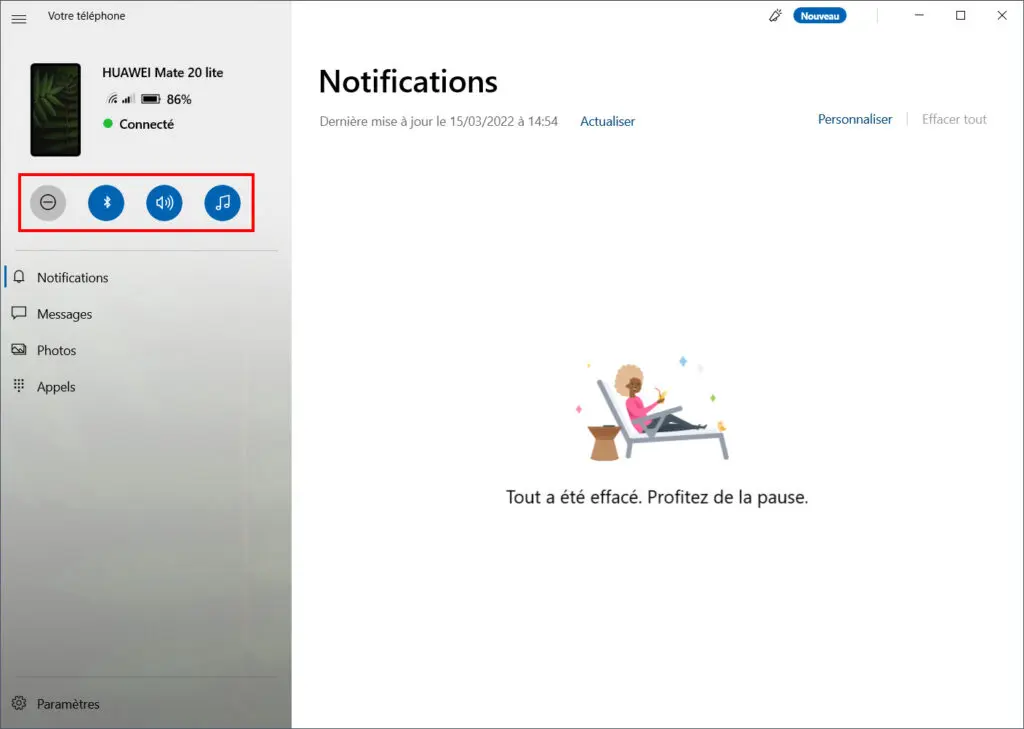
- Ne pas déranger : une fois activée, vous ne recevez plus de notifications sur votre PC provenant de votre téléphone.
- Bluetooth : il est possible de désactiver le Bluetooth de votre téléphone depuis l’ordinateur. Cependant, vous devrez confirmer sur le téléphone pour que cela fonctionne.
- Volume : vous pouvez couper le son des notifications et appels.
- Lecteur audio : vous pouvez activer ou désactiver le lecteur audio. Il est connecté au lecteur média de votre téléphone.
Paramètres
Voici les différentes paramètres que vous pouvez régler dans Mobile Connecté :
- Général :
- Badges : activez ou désactivez les badges des messages non lus et les notifications sur la barre des tâches.
- Bannières : déterminez le type d’affichage des bannières de notification sur l’ordinateur.
- Mes appareils : vous y retrouvez l’identification de votre téléphone et il est possible de relier un nouvel appareil.
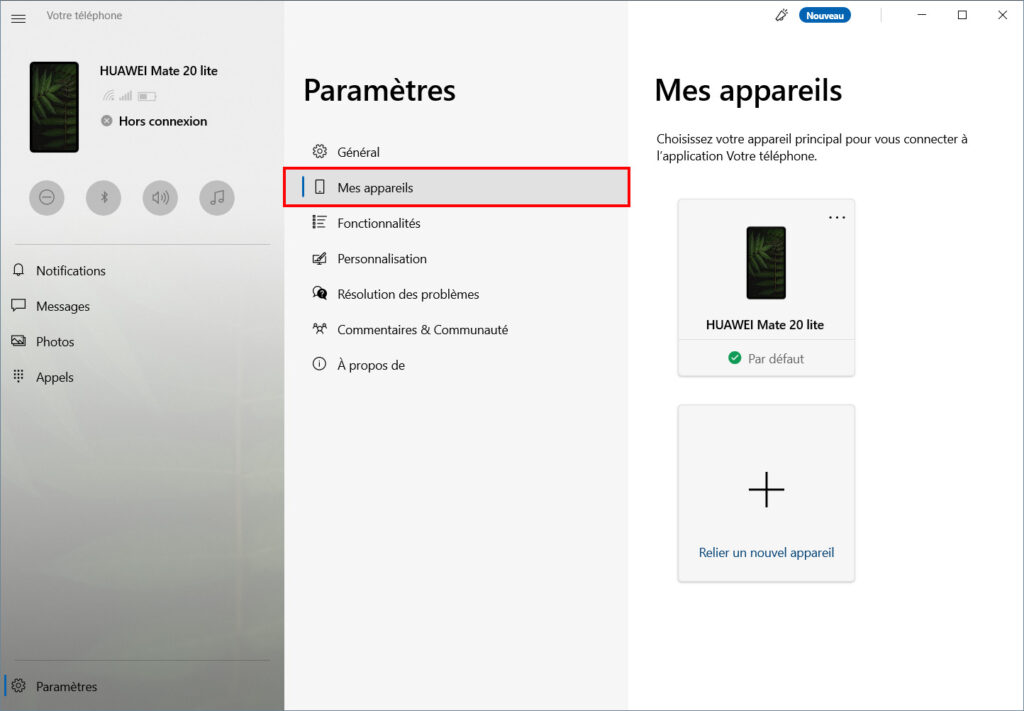
- Fonctionnalités :
- Personnalisation :
- Résolution des problèmes : l’application met à disposition des liens vers des solutions pour des problèmes que l’on peut rencontrer. Ces solutions ne sont pas toujours efficientes.
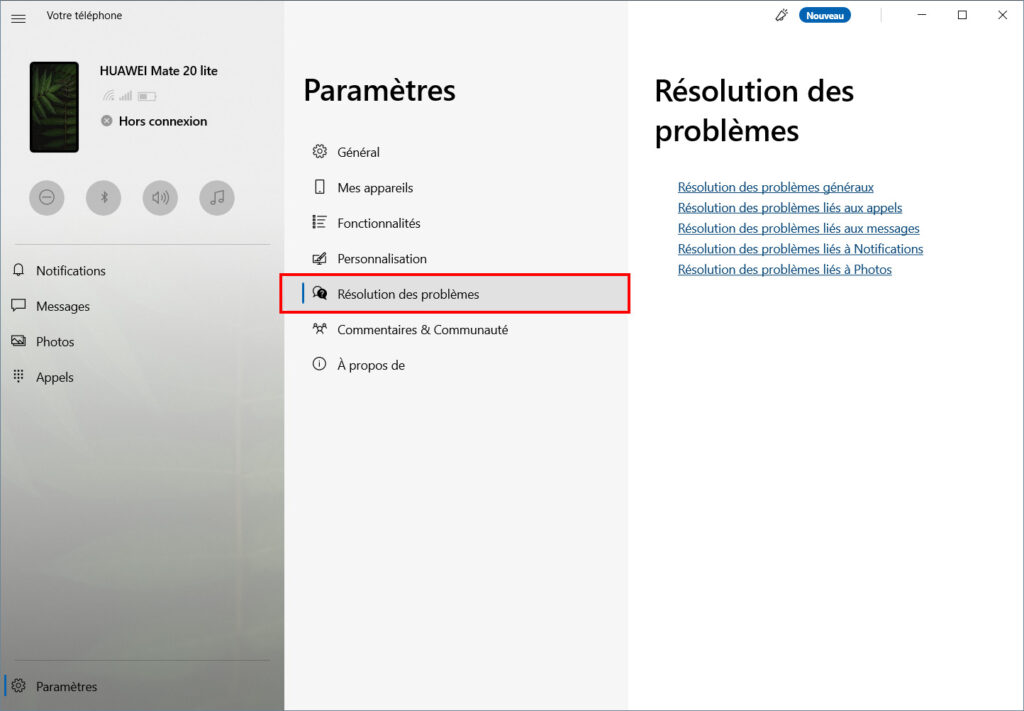
- Commentaires & Communauté : envoyez vos commentaires.
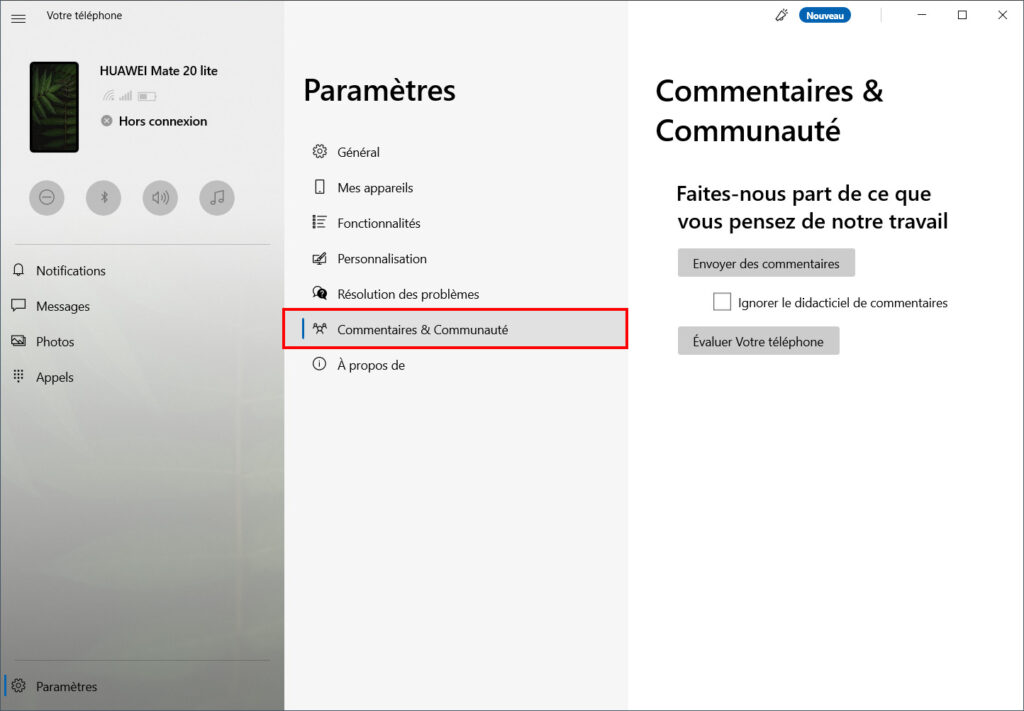
- À propos de : retrouvez ici les informations obligatoires sur l’application et la possibilité de réaliser une mise à jour de l’application.